Astroで作る静的サイトに、超高速のMeilisearchの検索システムを導入する
Astroで作る静的サイトで悩ましい問題の1つが、検索機能の実装です。
Gatsby.jsのようにAlgolia等のプラグインが用意されていれば多少は楽なのですが、Astroの場合は現時点ではそのようなものはありません。
一方、導入が手軽なGoogleカスタム検索では、せっかく高速な静的サイトが重くなってしまいます。
今回、全文検索エンジンとしては新興のMeilisearchを試したところ、非常にスムーズに導入できたので紹介します。
ざっくりした流れとしては、
- Meilisearch Cloudにユーザー登録
- Astroプロジェクト内にmeilisearchをインストール
- 検索用のデータを構築してMeilisearchに送信
- 検索フォーム・検索結果表示用コンポーネントを作成
- ページ内で検索コンポーネントを読み込む
- スタイリング
となります。
動作環境:
- Node v18.12.1
- Astro v2.0.11
- meilisearch v0.3.1(クラウド側はv1.0.0)
- dotenv v16.0.3
Meilisearchについて
私もまだ使い始めたところですが、ざっくりした印象としては以下のようなイメージ。
- もっとも後発の全文検索エンジン
- セルフホスト版・クラウド版あり
- Algoliaと同じパラメーターが使える(Algoliaのドキュメントがほぼそのまま?使える)
- 日本語検索にやや難あり?(随時改善中)
2023年1月13日現在、Meilisearchはv1.0.0-RCがプレリリースされています(今回は試していません)。
v.1.0以上になれば、日本語検索の精度も良くなってきそうです。
Astroプロジェクトの構造
今回は、以下の構造でAstroサイトを作ることとします。
src/
└─ pages/
└─ posts/
├─ first-post.md
├─ second-post.md
└─ ...さらに、MarkdownのデータのYAML frontmatterは以下ようにしています。
---
title: My first post
slug: first-post
---
dignissimos aperiam dolorem qui eum facilis quibusdam animi sint suscipit qui sint possimus cum quaerat magni maiores excepturi ipsam ut commodi dolor voluptatum modi aut vitaeMeilisearchに登録
Meilisearchはセルフホストも可能ですが、今回はクラウド版を利用します。セルフホスト構築ができる環境にある方は、もちろんそうして頂いてかまいません。
クラウド版では、ドキュメント数100,000・月10,000サーチまでが無料です。個人や小規模のサイトには十分ですね。
登録ページから登録を進めましょう。
© Meilisearch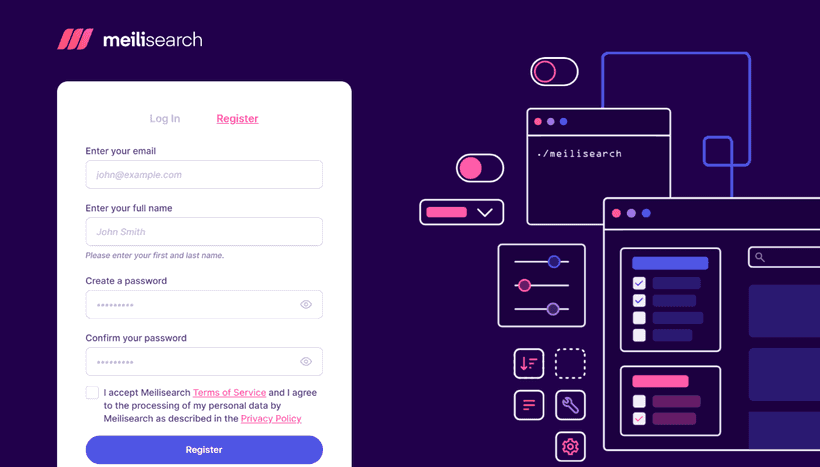
確認メールで認証リンクを押せば登録完了です。
Meilisearch上でプロジェクトの作成
Meilisearchログイン後の上部メニューから「New Project」をクリックして、プロジェクトを作成します。
© Meilisearch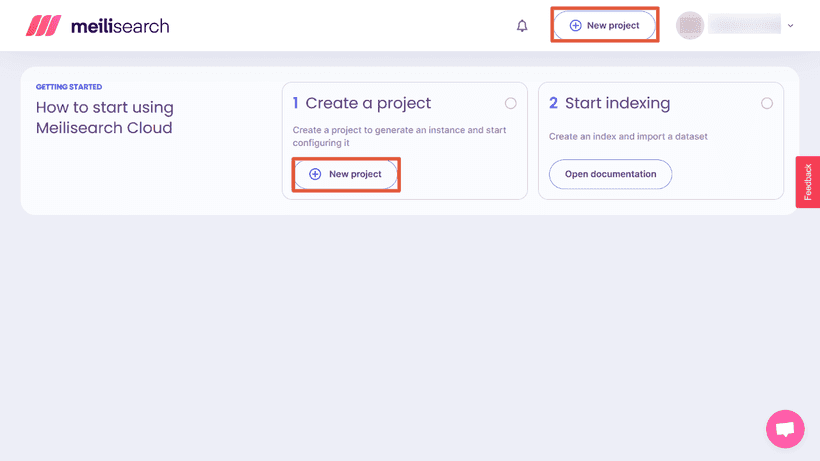
地域(Select a region)は、もっとも近い場所を選びます。日本からなら「シンガポール」です。プランは「Build $0 / month」。尚、シンガポールを選んでも、検索体験は非常に高速です。
© Meilisearch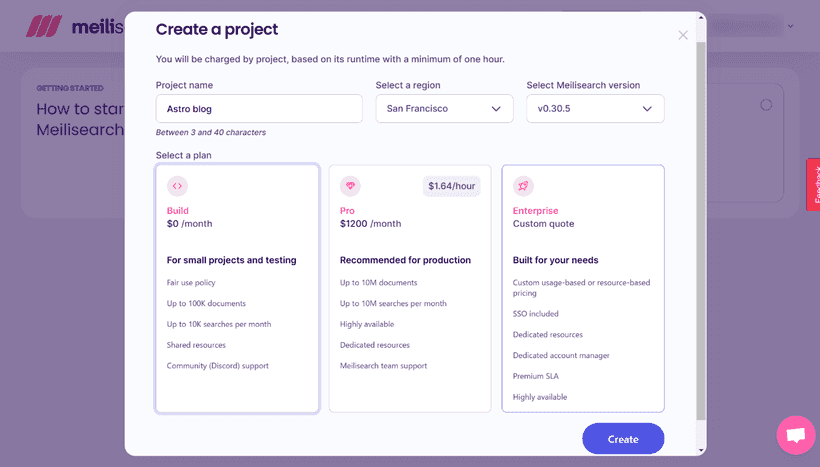
「Create」を押せば、プロジェクト作成完了です。
検索データの作成はリモートのみ
Algoliaを使ったことがある方は、Meilisearchでは検索データの手入力やファイルのアップロードができない点に少し戸惑うかもしれません。
MeilisearchはNodeを使ってjsファイルを実行することで、検索データを追加したり削除したりします。残念ながら手入力・ファイルアップロードはできません。データの追加方法は、後ほど解説します。
Astroにmeilisearchとdotenvをインストール
AstroでMeilisearchを利用するために、プロジェクト内にmeilisearchをインストールします。
# npmの場合
npm install meilisearch
# yarnの場合
yarn add meilisearchさらに、環境変数をjsファイル内で扱うため、dotenvをインストールします。
# npmの場合
npm install dotenv
# yarnの場合
yarn add dotenv検索用データの構築
次に、検索データを構築・送信するため、ファイルを作成します。
- libフォルダー内に、
meilisearch.js(ファイル名、ファイルの場所は任意) - ルート直下に
.env
src/
├─ pages/
│ │ └─ ...
│ ├─ posts/
│ │ ├─ first-post.md
│ │ ├─ second-post.md
│ │ └─ ...
│ └─ lib/
│ └─ meilisearch.js <--これと
├─ .env <--これ.envファイルの編集
.envファイルに、以下の環境変数を入れておきます。
PUBLIC_MEILISEARCH_HOST=https://ms-1234567890ab-1234.xxx.meilisearch.io/
PUBLIC_MEILISEARCH_SEARCH_KEY=xxxxxxxxxxxxxxxxxxxxxxxxxxxxxxxxxxx
MEILISEARCH_MASTER_KEY=xxxxxxxxxxxxxxxxxxxxxxxxxxxxxxxxxxxこれらのデータは、Meilisearchのプロジェクト一覧から当該プロジェクトの「Build」をクリックすると確認できます。
© Meilisearch
meilisearch.jsの作成
次に、投稿からデータを集めてMeilisearchに送信するためのファイルを作成します。
基本形
Meilisearchにデータを送信するためのコードの基本形は、こんな感じです。
import { MeiliSearch } from "meilisearch"
const client = new MeiliSearch({
host: "ホストのアドレス",
apiKey: "APIキー",
})
client.index("インデックス名").addDocuments("JSONデータ")
// .then((res) => console.log(res))「JSONデータ」の部分に、必要なデータを投稿から集めて送ればいい訳です。
dotenvをインポート
meilisearch.jsのファイル冒頭で、dotenvを有効にします。
import * as dotenv from "dotenv"
dotenv.config()
// 続く送信部分を記述
続いて、骨格部分を追加。インデックス名は「posts」としました(任意)。
// 続き
import { MeiliSearch } from "meilisearch"
const client = new MeiliSearch({
host: process.env.PUBLIC_MEILISEARCH_HOST,
apiKey: process.env.MEILISEARCH_MASTER_KEY,
})
// 1. ここでデータセットを作る(後述)
// 2. JSONデータを作ってから送信
client
.index("posts")
.addDocuments("JSONデータ")
.then(res => console.log(res)) //送信結果表示用検索用データセットの作成
次に、検索用のデータセット(documents)を作ります。
今回はMarkdownによる投稿を例としています。外部CMSを使っている場合はfetch()等でデータを取得するなど、適宜アレンジしてください。
Markdownのタグを除去するため、remove-markdownを利用しています。必要な場合はインストールしてください。
// 続き
// 1. ここでJSONデータを作る
import fs from "fs"
import path from "path"
import matter from "gray-matter"
import removeMd from "remove-markdown"
const filenames = fs.readdirSync(path.join("./src/posts"))
const data = filenames.map(filename => {
try {
const markdownWithMeta = fs.readFileSync("./src/posts/" + filename)
const { data: frontmatter, content } = matter(markdownWithMeta)
return {
id: frontmatter.slug,
title: frontmatter.title,
content: removeMd(content).replace(/\n/g, ""),
}
} catch (e) {
// console.log(e.message)
}
})
// 2. JSONデータを作ってから送信
// 略ポイントは以下の通り。
import.meta.glob()はここでは動かないため、fs・path・matterを使用(インストール不要)idは必須。今回はslugをidとして利用- ここでは
contentを使い、全文を取得。slice()などを使って短くしても良い
送信データを代入
作ったdataをJSON形式にして、addDocuments()に投入。
// 続き
// 2. JSONデータを作ってから送信
client
.index("posts")
.addDocuments(JSON.parse(JSON.stringify(data))) //<--これ
.then(res => console.log(res)) //送信結果表示用meilisearch.jsコードまとめ
import * as dotenv from "dotenv"
dotenv.config()
import { MeiliSearch } from "meilisearch"
const client = new MeiliSearch({
host: process.env.MEILISEARCH_HOST,
apiKey: process.env.MEILISEARCH_MASTER_KEY,
})
// 1. ここでJSONデータを作る
import fs from "fs"
import path from "path"
import matter from "gray-matter"
import removeMd from "remove-markdown"
const filenames = fs.readdirSync(path.join("./src/posts"))
const data = filenames.map(filename => {
try {
const markdownWithMeta = fs.readFileSync("./src/posts/" + filename)
const { data: frontmatter, content } = matter(markdownWithMeta)
return {
id: frontmatter.slug,
title: frontmatter.title,
content: removeMd(content).replace(/\n/g, ""),
}
} catch (e) {
// console.log(e.message)
}
})
// 2. JSONデータを作ってから送信
client
.index("posts")
.addDocuments(JSON.parse(JSON.stringify(data)))
.then(res => console.log(res))以上でmeilisearch.jsは完成です。
検索用データ(documents)を送信
meilisearch.jsファイルができたら、Nodeを使って実行します。
Astroプロジェクトのルートで、以下を実行。※meilisearch.jsを違う場所に置いたり他のファイル名にした場合は、その場所とファイル名を指定。
node src/lib/meilisearch.js無事にデータが送信完了すると、ファイル内に記述したconsole.log(res)によって、以下のように表示されます。
EnqueuedTask {
taskUid: 0,
indexUid: 'posts',
status: 'enqueued',
type: 'documentAdditionOrUpdate',
enqueuedAt: 2023-01-13T04:45:26.891Z
}Meilisearchのホストに移動して、インデックスを確認してみましょう。登録されていますね🙂
© Meilisearch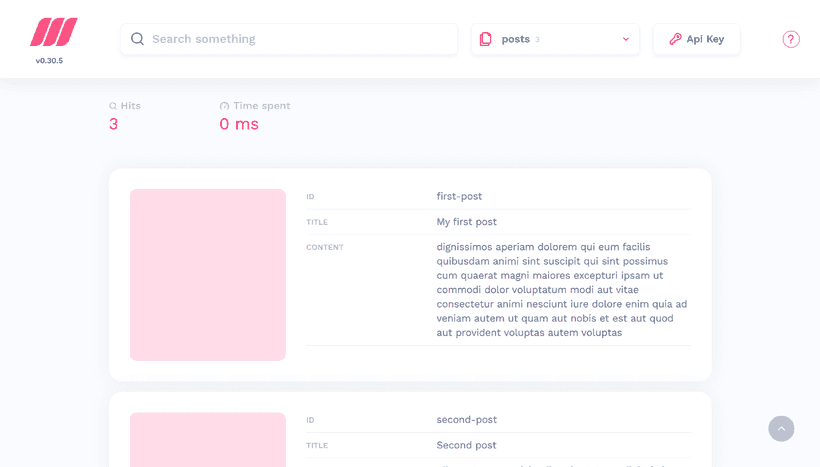
検索結果を表示するコンポーネントの作成
srcフォルダー直下のcomponentsディレクトリ(なければ作成)下に、検索ボックス+検索結果を表示するコンポーネントを作成。ここではファイル名を「Search.astro」としました。
src/
├─ components/
│ └─ Search.astro <--これ
├─ pages/
│ ├─ posts/
│ │ ├─ first-post.md
│ │ ├─ second-post.md
│ │ └─ ...
│ └─ lib/
│ └─ meilisearch.js
├─ .env公式ガイドを参考に、こんな風にしてみました。
<div class="wrapper">
<div id="searchbox"></div>
<div id="hits"></div>
</div>
<script
is:inline
src="https://cdn.jsdelivr.net/npm/@meilisearch/instant-meilisearch/dist/instant-meilisearch.umd.min.js"
></script>
<script
is:inline
src="https://cdn.jsdelivr.net/npm/instantsearch.js@4"
></script>
<script is:inline>
const search = instantsearch({
indexName: 'posts',
searchClient: instantMeiliSearch(
import.meta.env.PUBLIC_MEILISEARCH_HOST,
import.meta.env.PUBLIC_MEILISEARCH_SEARCH_KEY
),
})
search.addWidgets([
instantsearch.widgets.searchBox({
container: '#searchbox',
}),
instantsearch.widgets.configure({ hitsPerPage: 8 }),
instantsearch.widgets.hits({
container: '#hits',
templates: {
item: `
<a href='/{{#helpers.snippet}}{ "attribute": "id" }{{/helpers.snippet}}/'>
<h2 class="hit-name">
{{#helpers.highlight}}{ "attribute": "title" }{{/helpers.highlight}}
</h2>
<p>{{#helpers.snippet}}{ "attribute": "content" }{{/helpers.snippet}}...</p>
</a>
`,
},
}),
])
search.start()
</script>(2023-1-23更新)Astroで外部のCDNスクリプトを利用する場合、is:inlineを使ってコンポーネント内でスクリプトを走らせることになります。そうするとHTML内にスクリプトが挿入されることになり、ページの表示速度が損なわれますのでご注意ください。
このコンポーネントを他のコンポーネントやテンプレート内で読み込めばOKです。
表示は以下のようになります。
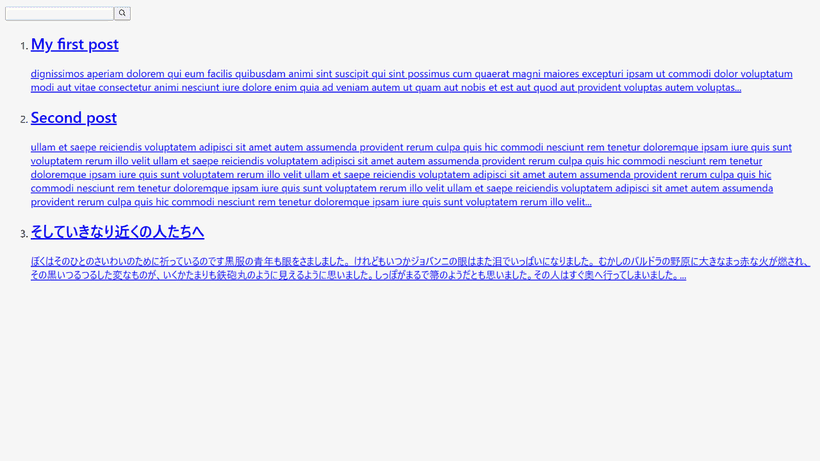
モーダル表示用のコンポーネントを作って、その中でこのSearch.astroを読み込んで表示させるのがいいですね(なるべくBodyの閉じタグ直前)。
スタイルを適用させる
スタイルの適用方法としては、いくつか選択肢があります。
- クラス名を確認して自分で作る
- Algoliaが作ったsatellite.cssを読み込む(npmまたはCDN)
- Meilisearch純正のbasic_search.cssを読み込む(CDN)
MeilisearchはAlgoliaと同じクラス名を使って表示をしているので、Algoliaの検索結果表示のスタイルが使えます。
クラス名を確認して自分で作る
コンポーネント内に表示されていないクラス名は、is:globalを使って適用させます。
<!-- 続き -->
<style is:global>
.ais-Hits-item {
margin-bottom: 1em;
}
</style>Algolia用のsatellite.css
インストールする場合
# npmの場合
npm install instantsearch.css
# yarnの場合
yarn add instantsearch.css---
// リセットCSSのみ
import 'instantsearch.css/themes/reset.css'
// または、サテライトテーマ(リセットCSS含む)
import 'instantsearch.css/themes/satellite.css'
---
<div class="wrapper">
<div id="searchbox"></div>
<div id="hits"></div>
</div>
// ...CDNで読み込む場合
<link
rel="stylesheet"
href="https://cdn.jsdelivr.net/npm/[email protected]/themes/satellite-min.css"
integrity="sha256-TehzF/2QvNKhGQrrNpoOb2Ck4iGZ1J/DI4pkd2oUsBc="
crossorigin="anonymous"
/>表示例
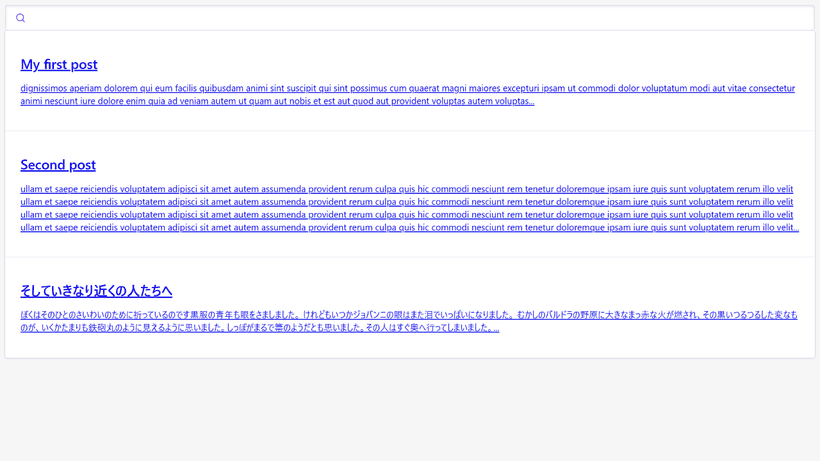
Meilisearch純正のbasic_search.css
以下のCDNを読み込みます。
<link
rel="stylesheet"
href="https://cdn.jsdelivr.net/npm/@meilisearch/instant-meilisearch/templates/basic_search.css"
/>表示例
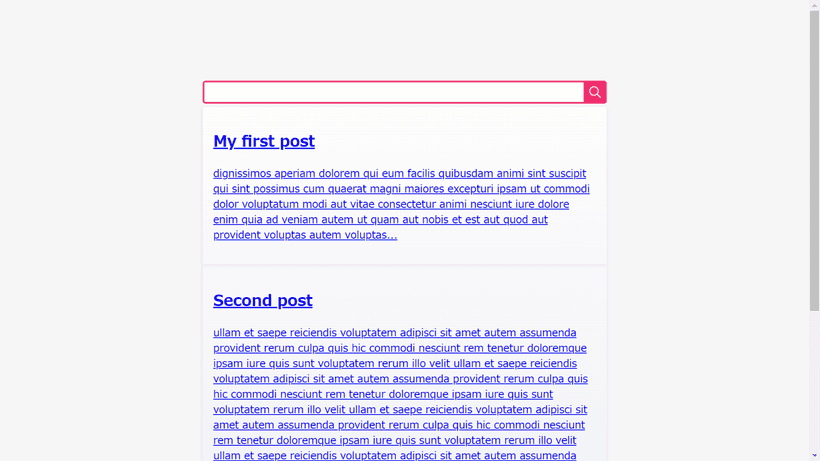
まとめ
説明が長くなりましたが、試してみるとそこまで複雑ではないと思います。
Meilisearchは後続なだけあり、無料プランでもAlgoliaより登録可能レコード数においては条件が良いです。
Algoliaのような高度な機能はありませんが、「普通の」検索機能であれば、十分ですね。今後の日本語対応に期待したいところです。